Pokud jste přestali používat Microsoft a přešli k jinému poskytovateli e-mailu, možná budete chtít zavřít svůj e-mailový účet Microsoft Outlook. Existují různé způsoby, jak toho dosáhnout. Můžete jednoduše změnit nebo odebrat svůj účet Outlook z e-mailového klienta Microsoft Outlook, nebo jej můžete trvale zavřít.
V tomto kurzu vám ukážeme, jak trvale zavřít nebo smazat svůj e-mailový účet Outlook.
Co se stane, když zavřete svůj účet Outlook
Uzavírání účtů může být zdrcující a smazání e-mailového účtu Outlook nebo Hotmail není jiné. Je to velký krok, který může mít vážné následky.
Chcete-li zcela smazat svůj e-mailový účet Outlook.com, budete muset smazat celý svůj účet Microsoft. Tím efektivně odeberete přístup ke všem službám propojeným s vaším účtem Microsoft, včetně Windows, Office 365, Skype, MSN, OneDrive, Xbox Live, Azure a dalších služeb Microsoftu. Pokud je váš počítač nastaven na přihlášení pomocí tohoto účtu Microsoft, jeho odstranění vám zkomplikuje věci.
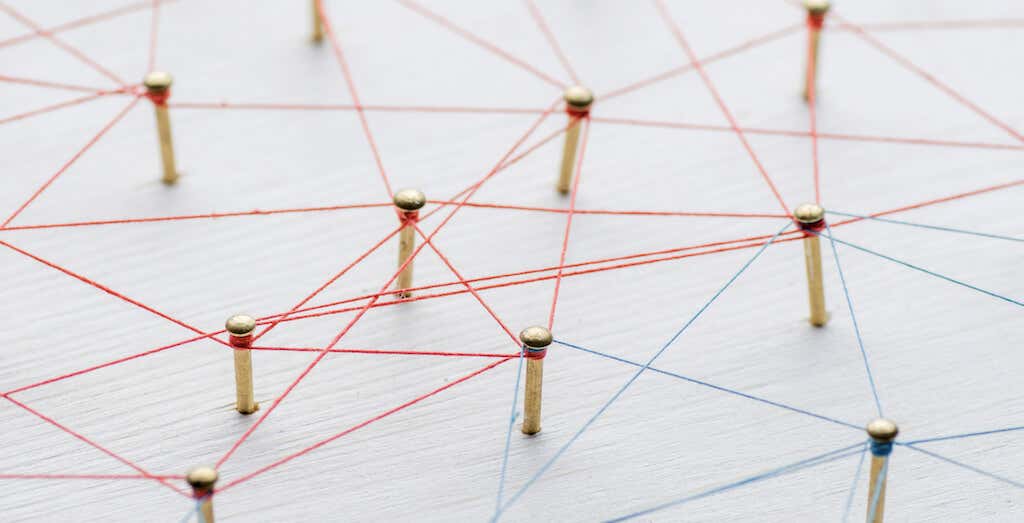
Abyste neztratili přístup k žádné z těchto služeb a předplatných, projděte si předem našeho průvodce na jak odstranit účet Microsoft.
Nezapomeňte poskytnout svou novou e-mailovou adresu všem lidem, společnostem a službám, které používají vaši starou e-mailovou adresu jako kontaktní místo. Pokud potřebujete nějaká data z vašeho účtu Outlook zkopírovat do nového účtu, věnujte tomu čas.
Pokud nespěcháte a neprovedete tyto věci důkladně, můžete bez problémů opustit e-mailovou službu Outlook, smazat svůj starý e-mailový účet a začít používat nový systém.
Jak zavřít nebo smazat svůj účet Outlook
Pokud jste si naprosto jisti, že chcete svůj účet Outlook trvale zavřít, postupujte takto. Pokyny jsou stejné pro uživatele systémů Android, iOS, PC a Mac. Než začnete, ujistěte se, že jste přihlášeni do webové aplikace Outlook.
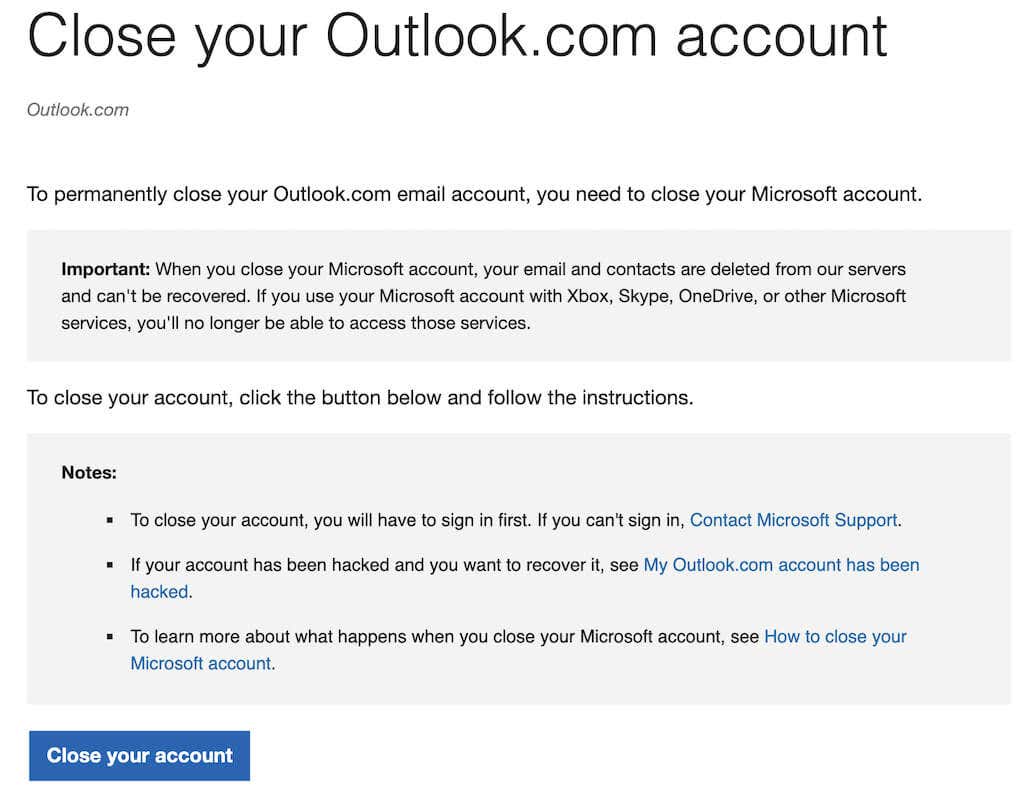
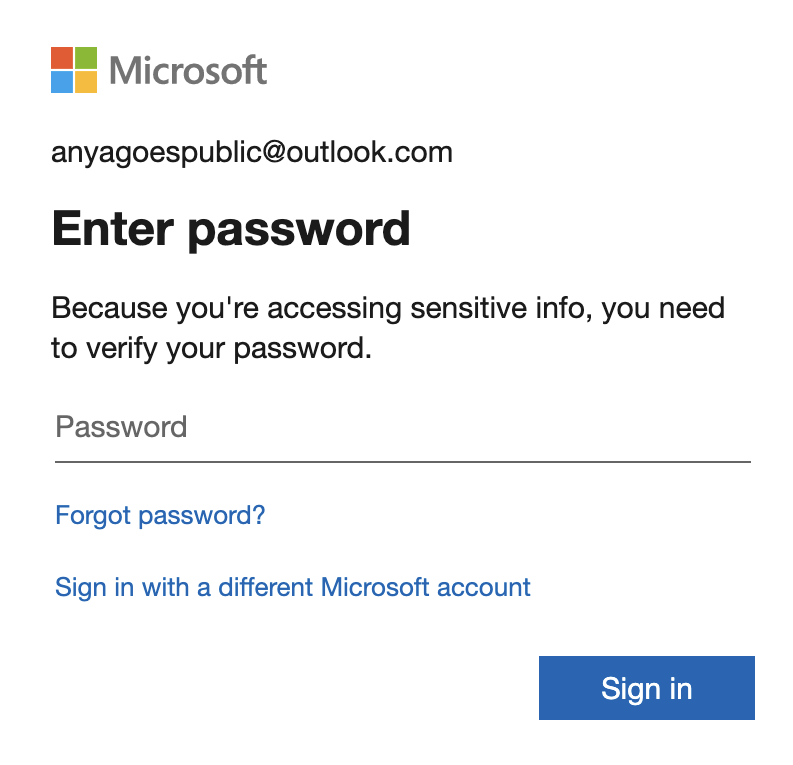
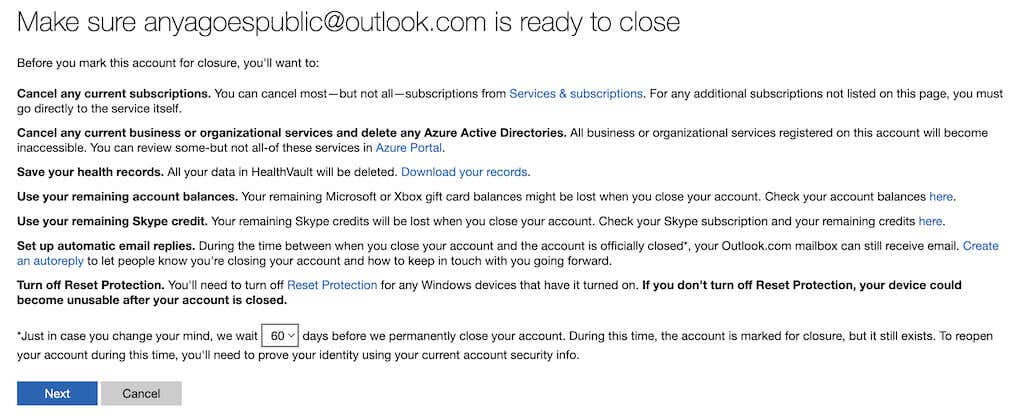
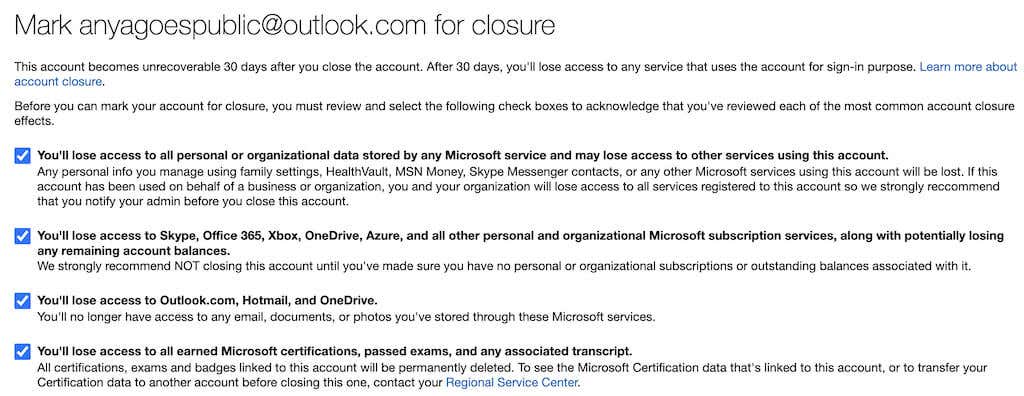
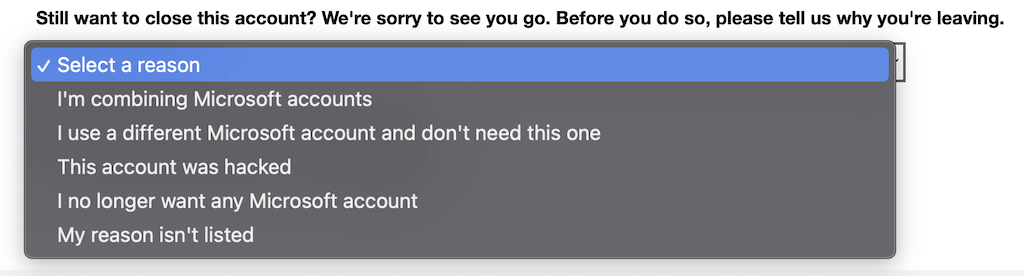
Když bude váš účet Outlook uzavřen, obdržíte potvrzovací e-mail s informacemi o datech.
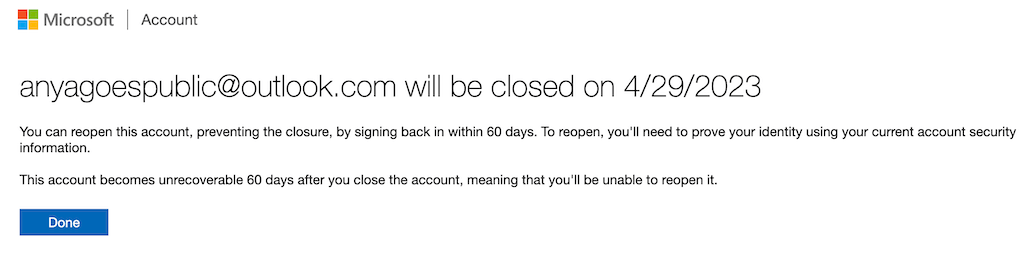
Po uplynutí 30 nebo 60 dnů již nebudete mít přístup ke svému účtu Outlook a žádným datům v něm.
Co když nejste připraveninavždy smazat svůj účet Outlook?
Předpokládejme, že jste změnili názor a nechcete, aby smazání celého účtu Outlook a Microsoft bylo dobrou volbou. Místo toho můžete provést jednu z následujících akcí:
Všechny tyto možnosti jsou méně radikální než zrušení vašeho účtu Microsoft, ale mohou být také vhodné, pokud potřebujete pouze drobné změny ve funkčnosti vašeho e-mailového klienta.
.